radio JEEP COMPASS 2018 Руководство по эксплуатации и техобслуживанию (in Russian)
[x] Cancel search | Manufacturer: JEEP, Model Year: 2018, Model line: COMPASS, Model: JEEP COMPASS 2018Pages: 450, PDF Size: 6.76 MB
Page 356 of 450

UCONNECT 3 С 5-ДЮЙМОВЫМ ДИСПЛЕЕМ - ПРИ НАЛИЧИИ
Быстрое знакомство с Uconnect 3 с 5-дюймовым дисплеем
Кнопки радиоприемника Uconnect 3 с 5-дюймовым дисплеем
1 — кнопка RADIO (РАДИОПРИЕМНИК)
2 — кнопка COMPASS (КОМПАС)
3 — кнопка SETTINGS (НАСТРОЙКИ)
4 — кнопка MORE (ДОПОЛНИТЕЛЬНЫЕ ФУНКЦИИ)
5 — кнопка BROWSE/ENTER (ОБЗОР/ВВОД), ручка TUNE/
SCROLL (НАСТРОЙКА/ПРОКРУТКА)6 — Кнопка SCREEN OFF (ВЫКЛЮЧЕНИЕ ЭКРАНА)
7 — Кнопка MUTE (ОТКЛЮЧЕНИЕ ЗВУКА)
8 — Включение/выключение системы — ручка управления уров-
нем громкости
9 — кнопка Uconnect PHONE
10 — кнопка MEDIA (МУЛЬТИМЕДИА)
МУЛЬТИМЕДИЙНАЯ СИСТЕМА
354
Page 358 of 450

Интенсивность звука — при наличии
Нажмите кнопку "Loudness" (Громкость
звука) на сенсорном экране, чтобы вы-
брать функцию громкости звука. Когда эта
функция активируется, она улучшает ка-
чество звука при пониженной громкости.
Объемный звук — при наличии
Нажмите кнопку Surround Sound (Объем-
ный звук) на сенсорном экране, выберите
вариант On (Вкл.) или Off (Выкл.), а затем
нажмите кнопку со стрелкой назад на сен-
сорном экране. Если эта функция вклю-
чена, она обеспечивает режим моделиро-
ванного объемного звукаРабота радиоприемникаСохранение настроек радиостанций
вручную
Функция «Radio» (Радиоприемник) сохра-
няет до 12 настроек радиостанций в каж-
дом из режимов радиоприемника. В вер-
хней части экрана радиоприемника
находится четыре видимых предвари-
тельно настроенных радиостанции. При
нажатии кнопки «All» (Все) на сенсорном
экране главного экрана радиоприемника
будут отображаться все предварительно
настроенные радиостанции для данного
режима.
Для того чтобы сохранить предваритель-
ную настройку радиостанции вручную,
выполните следующие действия:
1. Настройтесь на нужную станцию.
2. Нажмите и удерживайте кнопку с нуж-
ным номером на сенсорном экране бо-
лее двух секунд или до тех пор, пока не
услышите сигнал подтверждения.
Работа радиоприемника
1 — Предвари-
тельно настро-
енные радио-
станции
2 — Все пред-
варительные
настройки
3 — Поиск сле-
дующего
4 — Audio
Settings (На-стройки аудио-
системы)
5 — Информа-
ция о станции
6 — Прямая
настройка
7 — Диапазон
радиочастот
8 — Поиск пре-
дыдущего
МУЛЬТИМЕДИЙНАЯ СИСТЕМА
356
Page 364 of 450

уровня громкости в зависимости от из-
менения скорости движения
автомобиля.
Интенсивность звука — при наличии
• Нажмите кнопку "On" (Вкл.) на сенсор-
ном экране для активации громкость
звука. Для отключения этой функции
нажмите Off (Выкл.). Когда функция
громкости звука включена, повышается
качество звука при низкой громкости.
Смещение уровня громкости AUX
• Чтобы активировать смещение уровня
громкости AUX, нажмите соответствую-
щую кнопку на сенсорном экране. Сме-
щение уровня громкости AUX регулиру-
ется нажатием кнопок "+" и "-". При этом
происходит изменение громкости входя-
щего звука AUX. Значение уровня, кото-
рое может изменяться в пределах от
плюс трех до минус трех, отображается
над полосой регулировки.Автоматическое воспроизведение -
при наличии
• Нажмите кнопку "Auto Play" (Автомати-
ческое воспроизведение) на сенсорном
экране, чтобы включить экран автомати-
ческого воспроизведения. Функция ав-
томатического воспроизведения имеет
две настройки: On (Вкл.) и Off (Выкл.).
При включенном автоматическом вос-
произведении музыка начинает играть
на подключенном устройстве сразу
после подсоединения к
радиоприемнику.
Автоматическое включение радиопри-
емника - при наличии
• Во время движения автомобиля радио-
приемник включается автоматически.
Радиоприемник останется включенным
или выключенным в зависимости от
того, был ли он включен или выключен
на момент выключения зажигания.Выключение радио при открытии
двери — при наличии
• Нажмите кнопку Radio Off With Door (Вы-
ключение радио при открытии двери) на
сенсорном экране, чтобы активировать
экран выключения радио при открытии
двери. Когда функция выключения ра-
дио при открытии двери включена, ра-
дио работает до тех пор, пока дверь со
стороны водителя или пассажира не бу-
дет открыта или пока не истечет время
задержки выключения радио.
МУЛЬТИМЕДИЙНАЯ СИСТЕМА
362
Page 366 of 450
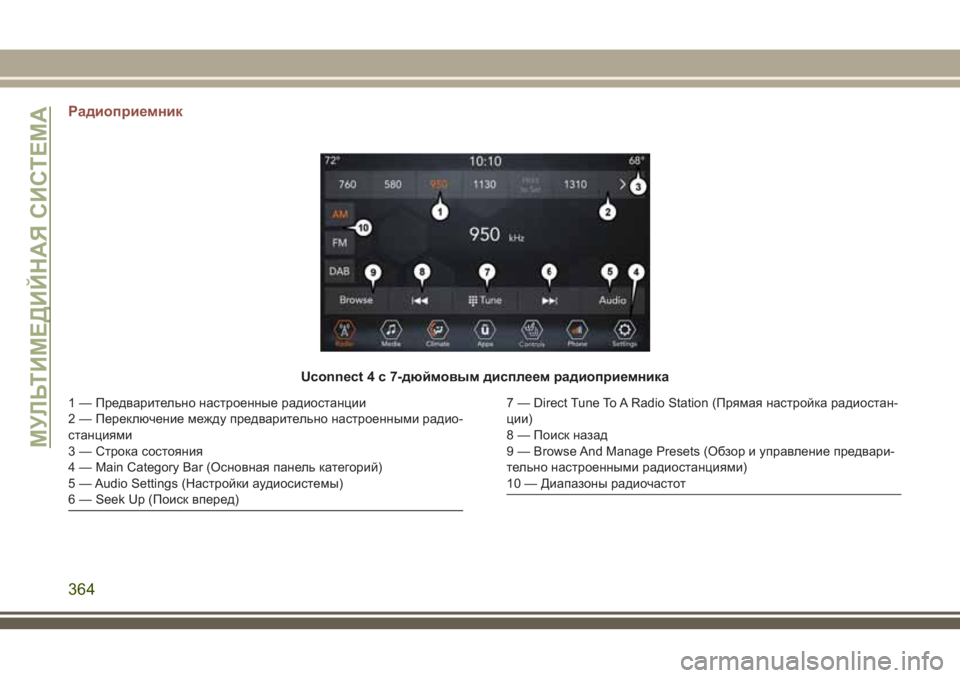
Радиоприемник
Uconnect 4 с 7-дюймовым дисплеем радиоприемника
1 — Предварительно настроенные радиостанции
2 — Переключение между предварительно настроенными радио-
станциями
3 — Строка состояния
4 — Main Category Bar (Основная панель категорий)
5 — Audio Settings (Настройки аудиосистемы)
6 — Seek Up (Поиск вперед)7 — Direct Tune To A Radio Station (Прямая настройка радиостан-
ции)
8 — Поиск назад
9 — Browse And Manage Presets (Обзор и управление предвари-
тельно настроенными радиостанциями)
10 — Диапазоны радиочастот
МУЛЬТИМЕДИЙНАЯ СИСТЕМА
364
Page 367 of 450
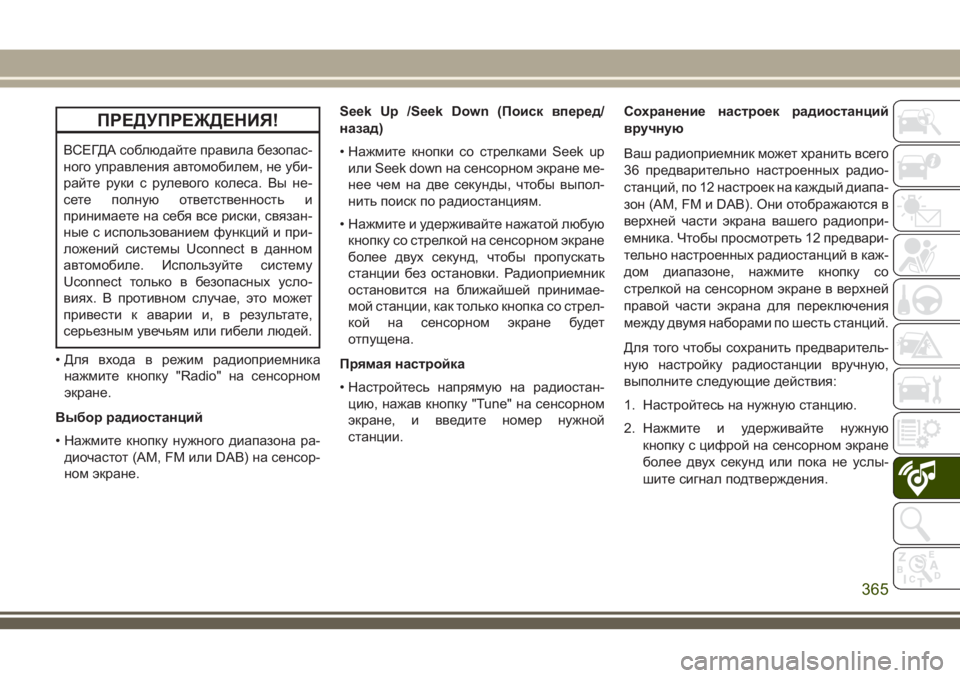
ПРЕДУПРЕЖДЕНИЯ!
ВСЕГДАсоблюдайте правила безопас-
ного управления автомобилем, не уби-
райте руки с рулевого колеса. Вы не-
сете полную ответственность и
принимаете на себя все риски, связан-
ные с использованием функций и при-
ложений системы Uconnect в данном
автомобиле. Используйте систему
Uconnect только в безопасных усло-
виях. В противном случае, это может
привести к аварии и, в результате,
серьезным увечьям или гибели людей.
• Для входа в режим радиоприемника
нажмите кнопку "Radio" на сенсорном
экране.
Выбор радиостанций
• Нажмите кнопку нужного диапазона ра-
диочастот (AM, FM или DAB) на сенсор-
ном экране.Seek Up /Seek Down (Поиск вперед/
назад)
• Нажмите кнопки со стрелками Seek up
или Seek down на сенсорном экране ме-
нее чем на две секунды, чтобы выпол-
нить поиск по радиостанциям.
• Нажмите и удерживайте нажатой любую
кнопку со стрелкой на сенсорном экране
более двух секунд, чтобы пропускать
станции без остановки. Радиоприемник
остановится на ближайшей принимае-
мой станции, как только кнопка со стрел-
кой на сенсорном экране будет
отпущена.
Прямая настройка
• Настройтесь напрямую на радиостан-
цию, нажав кнопку "Tune" на сенсорном
экране, и введите номер нужной
станции.Сохранение настроек радиостанций
вручную
Ваш радиоприемник может хранить всего
36 предварительно настроенных радио-
станций, по 12 настроек на каждый диапа-
зон (AM, FM и DAB). Они отображаются в
верхней части экрана вашего радиопри-
емника. Чтобы просмотреть 12 предвари-
тельно настроенных радиостанций в каж-
дом диапазоне, нажмите кнопку со
стрелкой на сенсорном экране в верхней
правой части экрана для переключения
между двумя наборами по шесть станций.
Для того чтобы сохранить предваритель-
ную настройку радиостанции вручную,
выполните следующие действия:
1. Настройтесь на нужную станцию.
2. Нажмите и удерживайте нужную
кнопку с цифрой на сенсорном экране
более двух секунд или пока не услы-
шите сигнал подтверждения.
365
Page 371 of 450
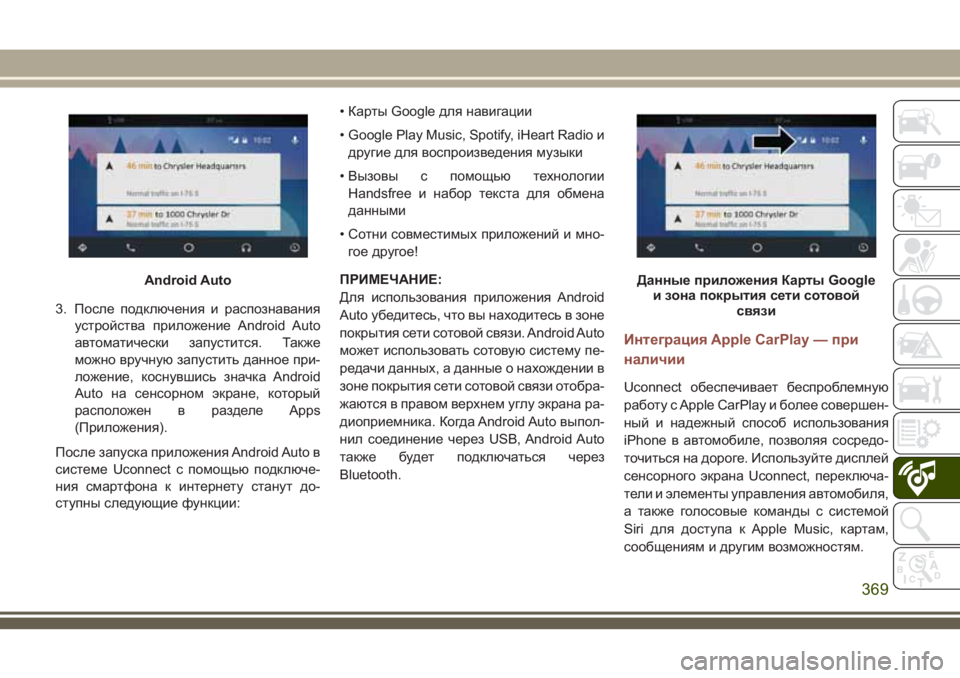
3. После подключения и распознавания
устройства приложение Android Auto
автоматически запустится. Также
можно вручную запустить данное при-
ложение, коснувшись значка Android
Auto на сенсорном экране, который
расположен в разделе Apps
(Приложения).
После запуска приложения Android Auto в
системе Uconnect с помощью подключе-
ния смартфона к интернету станут до-
ступны следующие функции:• Карты Google для навигации
• Google Play Music, Spotify, iHeart Radio и
другие для воспроизведения музыки
• Вызовы с помощью технологии
Handsfree и набор текста для обмена
данными
• Сотни совместимых приложений и мно-
гое другое!
ПРИМЕЧАНИЕ:
Для использования приложения Android
Auto убедитесь, что вы находитесь в зоне
покрытия сети сотовой связи. Android Auto
может использовать сотовую систему пе-
редачи данных, а данные о нахождении в
зоне покрытия сети сотовой связи отобра-
жаются в правом верхнем углу экрана ра-
диоприемника. Когда Android Auto выпол-
нил соединение через USB, Android Auto
также будет подключаться через
Bluetooth.
Интеграция Apple CarPlay — при
наличии
Uconnect обеспечивает беспроблемную
работу с Apple CarPlay и более совершен-
ный и надежный способ использования
iPhone в автомобиле, позволяя сосредо-
точиться на дороге. Используйте дисплей
сенсорного экрана Uconnect, переключа-
тели и элементы управления автомобиля,
а также голосовые команды с системой
Siri для доступа к Apple Music, картам,
сообщениям и другим возможностям.
Android AutoДанные приложения Карты Google
и зона покрытия сети сотовой
связи
369
Page 376 of 450
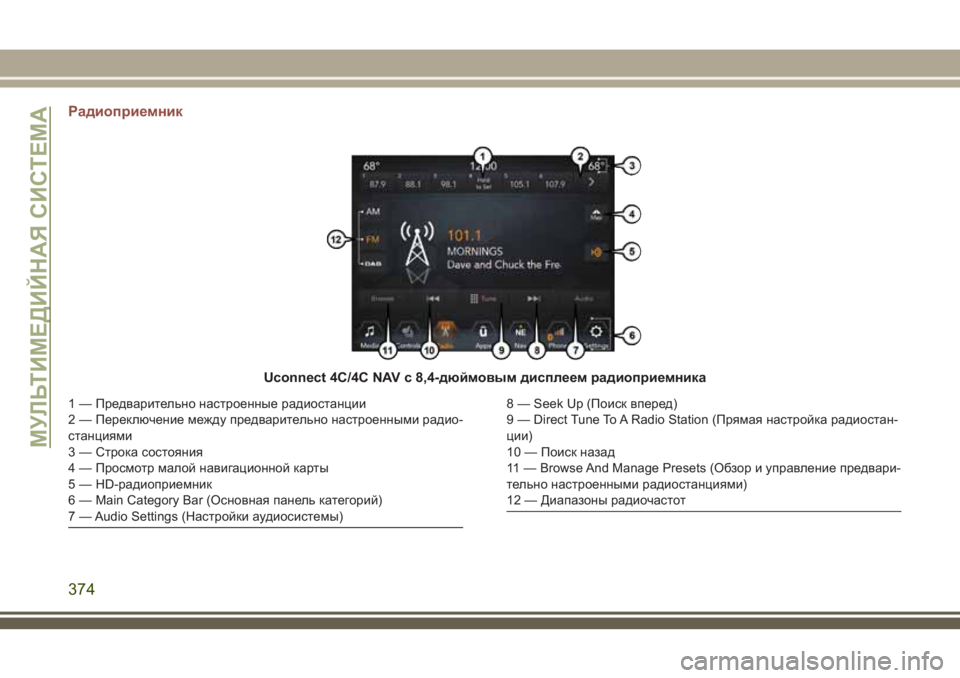
Радиоприемник
Uconnect 4C/4C NAV с 8,4-дюймовым дисплеем радиоприемника
1 — Предварительно настроенные радиостанции
2 — Переключение между предварительно настроенными радио-
станциями
3 — Строка состояния
4 — Просмотр малой навигационной карты
5 — HD-радиоприемник
6 — Main Category Bar (Основная панель категорий)
7 — Audio Settings (Настройки аудиосистемы)8 — Seek Up (Поиск вперед)
9 — Direct Tune To A Radio Station (Прямая настройка радиостан-
ции)
10 — Поиск назад
11 — Browse And Manage Presets (Обзор и управление предвари-
тельно настроенными радиостанциями)
12 — Диапазоны радиочастот
МУЛЬТИМЕДИЙНАЯ СИСТЕМА
374
Page 377 of 450
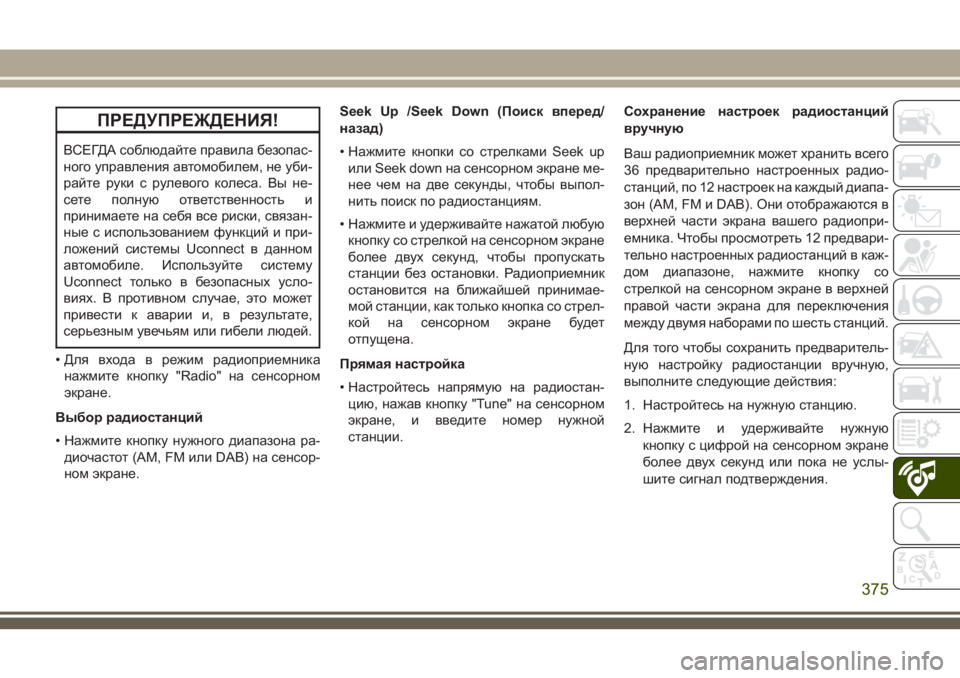
ПРЕДУПРЕЖДЕНИЯ!
ВСЕГДАсоблюдайте правила безопас-
ного управления автомобилем, не уби-
райте руки с рулевого колеса. Вы не-
сете полную ответственность и
принимаете на себя все риски, связан-
ные с использованием функций и при-
ложений системы Uconnect в данном
автомобиле. Используйте систему
Uconnect только в безопасных усло-
виях. В противном случае, это может
привести к аварии и, в результате,
серьезным увечьям или гибели людей.
• Для входа в режим радиоприемника
нажмите кнопку "Radio" на сенсорном
экране.
Выбор радиостанций
• Нажмите кнопку нужного диапазона ра-
диочастот (AM, FM или DAB) на сенсор-
ном экране.Seek Up /Seek Down (Поиск вперед/
назад)
• Нажмите кнопки со стрелками Seek up
или Seek down на сенсорном экране ме-
нее чем на две секунды, чтобы выпол-
нить поиск по радиостанциям.
• Нажмите и удерживайте нажатой любую
кнопку со стрелкой на сенсорном экране
более двух секунд, чтобы пропускать
станции без остановки. Радиоприемник
остановится на ближайшей принимае-
мой станции, как только кнопка со стрел-
кой на сенсорном экране будет
отпущена.
Прямая настройка
• Настройтесь напрямую на радиостан-
цию, нажав кнопку "Tune" на сенсорном
экране, и введите номер нужной
станции.Сохранение настроек радиостанций
вручную
Ваш радиоприемник может хранить всего
36 предварительно настроенных радио-
станций, по 12 настроек на каждый диапа-
зон (AM, FM и DAB). Они отображаются в
верхней части экрана вашего радиопри-
емника. Чтобы просмотреть 12 предвари-
тельно настроенных радиостанций в каж-
дом диапазоне, нажмите кнопку со
стрелкой на сенсорном экране в верхней
правой части экрана для переключения
между двумя наборами по шесть станций.
Для того чтобы сохранить предваритель-
ную настройку радиостанции вручную,
выполните следующие действия:
1. Настройтесь на нужную станцию.
2. Нажмите и удерживайте нужную
кнопку с цифрой на сенсорном экране
более двух секунд или пока не услы-
шите сигнал подтверждения.
375
Page 381 of 450
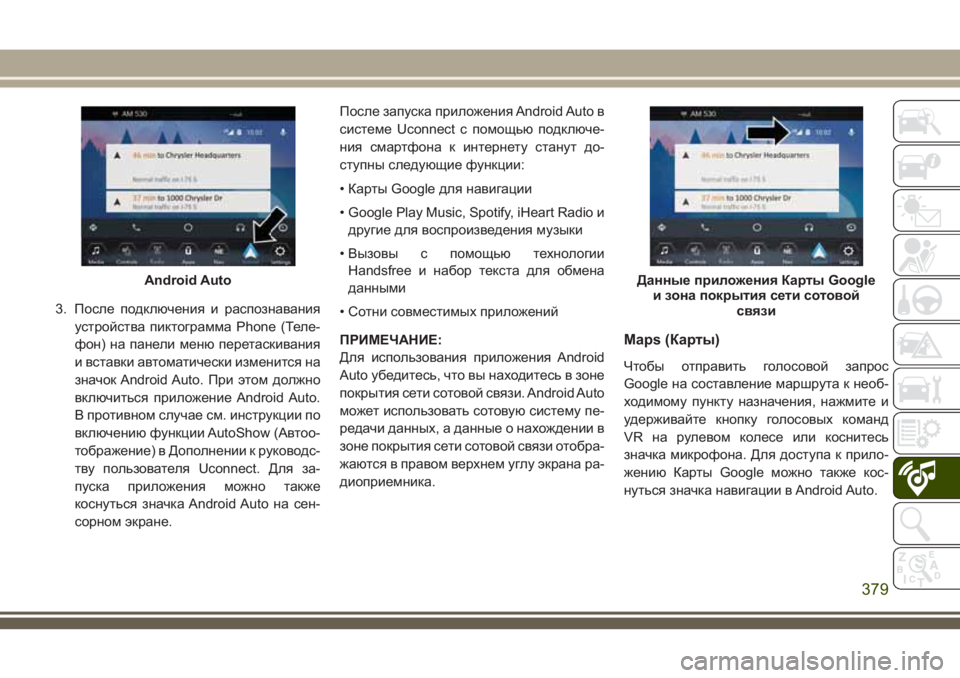
3. После подключения и распознавания
устройства пиктограмма Phone (Теле-
фон) на панели меню перетаскивания
и вставки автоматически изменится на
значок Android Auto. При этом должно
включиться приложение Android Auto.
В противном случае см. инструкции по
включению функции AutoShow (Автоо-
тображение) в Дополнении к руководс-
тву пользователя Uconnect. Для за-
пуска приложения можно также
коснуться значка Android Auto на сен-
сорном экране.После запуска приложения Android Auto в
системе Uconnect с помощью подключе-
ния смартфона к интернету станут до-
ступны следующие функции:
• Карты Google для навигации
• Google Play Music, Spotify, iHeart Radio и
другие для воспроизведения музыки
• Вызовы с помощью технологии
Handsfree и набор текста для обмена
данными
• Сотни совместимых приложений
ПРИМЕЧАНИЕ:
Для использования приложения Android
Auto убедитесь, что вы находитесь в зоне
покрытия сети сотовой связи. Android Auto
может использовать сотовую систему пе-
редачи данных, а данные о нахождении в
зоне покрытия сети сотовой связи отобра-
жаются в правом верхнем углу экрана ра-
диоприемника.
Maps (Карты)
Чтобы отправить голосовой запрос
Google на составление маршрута к необ-
ходимому пункту назначения, нажмите и
удерживайте кнопку голосовых команд
VR на рулевом колесе или коснитесь
значка микрофона. Для доступа к прило-
жению Карты Google можно также кос-
нуться значка навигации в Android Auto.
Android AutoДанные приложения Карты Google
и зона покрытия сети сотовой
связи
379
Page 382 of 450
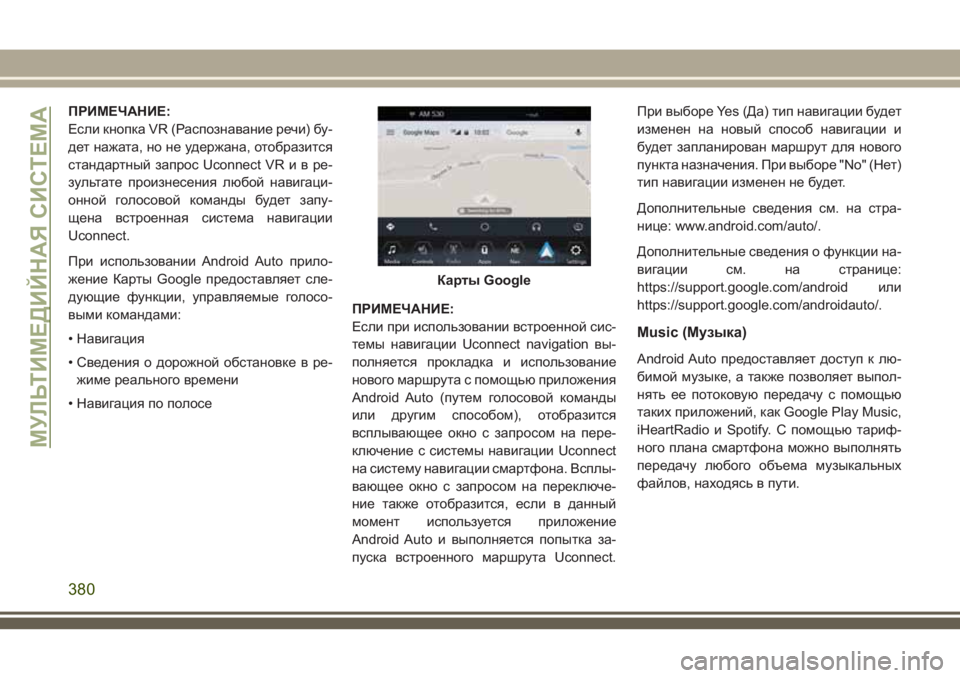
ПРИМЕЧАНИЕ:
Если кнопка VR (Распознавание речи) бу-
дет нажата, но не удержана, отобразится
стандартный запрос Uconnect VR и в ре-
зультате произнесения любой навигаци-
онной голосовой команды будет запу-
щена встроенная система навигации
Uconnect.
При использовании Android Auto прило-
жение Карты Google предоставляет сле-
дующие функции, управляемые голосо-
выми командами:
• Навигация
• Сведения о дорожной обстановке в ре-
жиме реального времени
• Навигация по полосеПРИМЕЧАНИЕ:
Если при использовании встроенной сис-
темы навигации Uconnect navigation вы-
полняется прокладка и использование
нового маршрута с помощью приложения
Android Auto (путем голосовой команды
или другим способом), отобразится
всплывающее окно с запросом на пере-
ключение с системы навигации Uconnect
на систему навигации смартфона. Всплы-
вающее окно с запросом на переключе-
ние также отобразится, если в данный
момент используется приложение
Android Auto и выполняется попытка за-
пуска встроенного маршрута Uconnect.При выборе Yes (Да) тип навигации будет
изменен на новый способ навигации и
будет запланирован маршрут для нового
пункта назначения. При выборе "No" (Нет)
тип навигации изменен не будет.
Дополнительные сведения см. на стра-
нице: www.android.com/auto/.
Дополнительные сведения о функции на-
вигации см. на странице:
https://support.google.com/android или
https://support.google.com/androidauto/.
Music (Музыка)
Android Auto предоставляет доступ к лю-
бимой музыке, а также позволяет выпол-
нять ее потоковую передачу с помощью
таких приложений, как Google Play Music,
iHeartRadio и Spotify. С помощью тариф-
ного плана смартфона можно выполнять
передачу любого объема музыкальных
файлов, находясь в пути.
Карты Google
МУЛЬТИМЕДИЙНАЯ СИСТЕМА
380